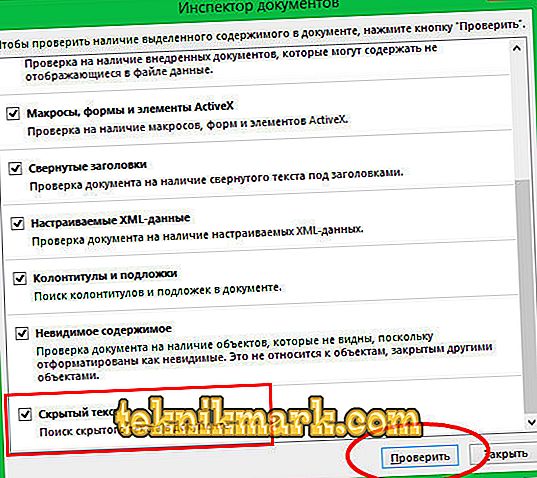Microsoft Office Word Editor má zajímavou funkci, o které ne všichni uživatelé vědí. Úryvky textu můžete skrýt a znovu zobrazit, abyste je ochránili před zobrazením ostatními uživateli. To lze také provést v tiskové fázi, aby nedošlo k přenosu určitých fragmentů textu na papír.

V některých případech musí uživatelé skrýt osobní údaje v dokumentu.
Upozorňujeme, že tato funkce není úplná ochrana dat. Každý uživatel, který má práva na úpravy textu, může povolit zobrazení skrytých dat a přečíst si je.
Další užitečnou funkcí s neviditelnými znaky v aplikaci Word je odstranit osobní data při odesílání souboru jiné osobě. Ve výchozím nastavení obsahuje dokument velký počet dočasných a trvalých osobních informací, jako jsou ručně psané poznámky, přenosové cesty a prvky značkovacího systému. Každý uživatel, který má právo změnit mediální soubor, si jej může prohlédnout. V některých případech je to nepřijatelné, takže před odesláním potřebujete speciální způsob přípravy textu.
Jaká skrytá data existují v aplikaci Word
V aplikaci Word existuje několik typů neviditelných znaků. Nejsou zobrazeny při normálním zobrazení, ale mohou být zobrazeny libovolným uživatelem. Zde jsou:
- Manuální poznámky, poznámky, opravy a další osobní údaje. Pokud jste text vytvořili ve spojení s ostatními uživateli, může být označen jako režim úprav, komentáře a další. Po seznámení se s těmito informacemi bude každý uživatel schopen pochopit, kdo pracoval na vytvoření dokumentu. Takže nemůžete zachovat anonymitu - to může přinést kolegům.
- Vlastnosti souboru, také známé jako metadata. Zahrnují jméno vlastníka účtu, ze kterého byla editace provedena, jakož i název textu. To zahrnuje informace o čase vytvoření, které ukládá Microsoft Office. Při použití určitých nástrojů můžete najít záhlaví e-mailů, data odesílaná pro ověření a názvy šablon.
- Vodoznaky a tabulky dat.
- Ručně skrytý uživatelský text. To, stejně jako ostatní neviditelné postavy, může být obnovena.
- Data na serveru dokumentů. Pokud byl mediální soubor uložen na serveru pro správu nebo v knihovně společnosti Microsoft, bude mít informace o jeho umístění.
- Osobní data XML.

Jak skrýt text
Chcete-li ručně zobrazovat značky v aplikaci Word neviditelné, potřebujete:
- Vyberte požadovanou část;
- Klikněte na něj pravým tlačítkem myši av kontextovém menu klikněte na "Písmo";
- V "Změnit" vyberte "Skrytý";
- Potvrďte "ok".
Pokud uživatel, který čte upravený text, neví, kde je neviditelná část umístěna, pravděpodobně nebude moci tato data vidět. Pravděpodobnost zobrazení však zůstává - může skrýt skrytí.

Jak zobrazit skrytý text
Aby byly značky viditelné, je třeba skrýt:
- Vyberte celý dokument stisknutím klávesy Ctrl + „A“;
- Kliknutím pravým tlačítkem myši vyvoláte kontextovou nabídku;
- Vyberte „Změnit“ a zrušte zaškrtnutí políčka „Skryté“;
- Uložte změny.
Jak najít skrytý text a odstranit osobní data
Pokud si nejste jisti, zda jsou v mediálním souboru neviditelné znaky, můžete je zkontrolovat. Tato akce je také nutná, pokud potřebujete připravit dokument pro odeslání. Provádí se pomocí speciálního programového inspektora:
- Otevřete požadovaný mediální soubor;
- Chcete-li napsat jeho kopii (doporučeno, protože není vždy možné prvky obnovit), klikněte na „Uložit jako“ a zadejte název do příslušného pole v okně;
- Vyberte adresář a zapište si jej;
- V kopii přejděte na "Soubor" - "Příprava" - "Kontrolní doklad";
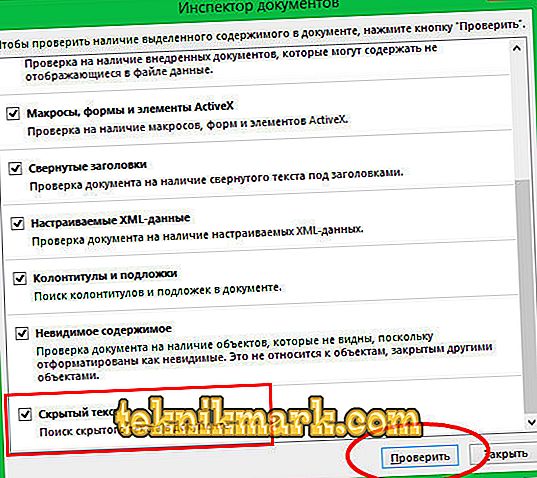
- V okně "Inspector" zkontrolujte požadované položky - informace, které chcete prozkoumat;
- Klikněte na tlačítko Kontrola.
- Viz výsledek v "Inspektoru dokumentů";
- Odstraňte tyto hodnoty, které chcete před přenosem během přenosu trvale skrýt (můžete je vrátit, dokud je text otevřený a vyrovnávací paměť vrácená zpět není vyplněna novými);
- Zapište si kopii a přeneste ji.

Výsledek
V aplikaci Word můžete pracovat nejen s viditelnými prvky, ale i se skrytými. Zahrnuje také informace, které je vhodné odstranit před odesláním uživateli třetí strany. Udělejte to proto, abyste nezveřejňovali data na úložném serveru, manuálních poznámkách a jiných osobních položkách.